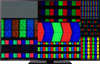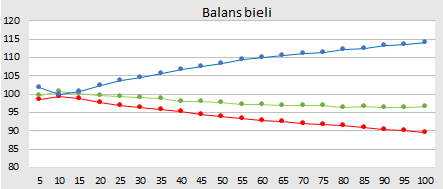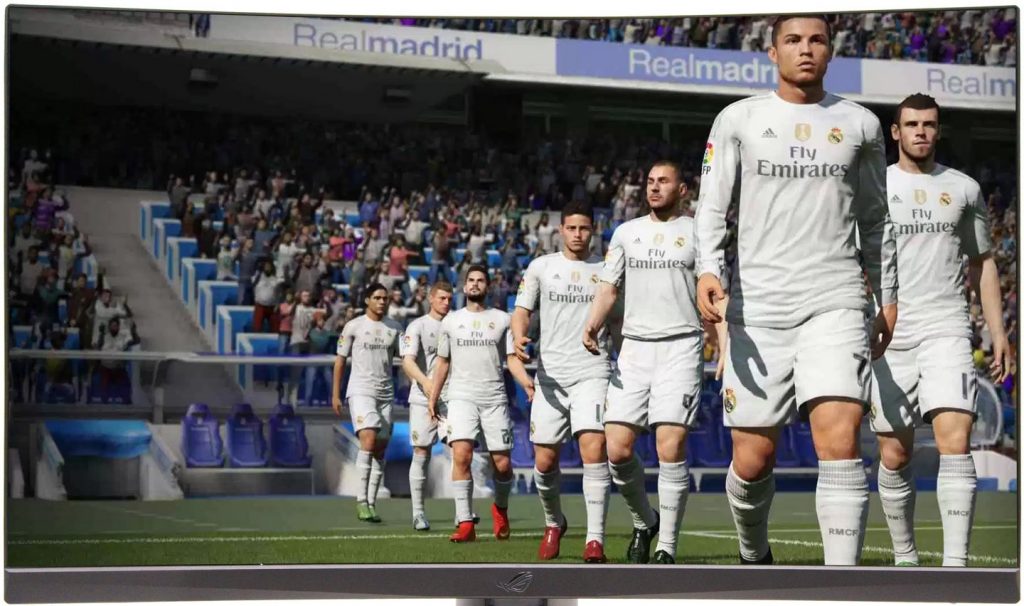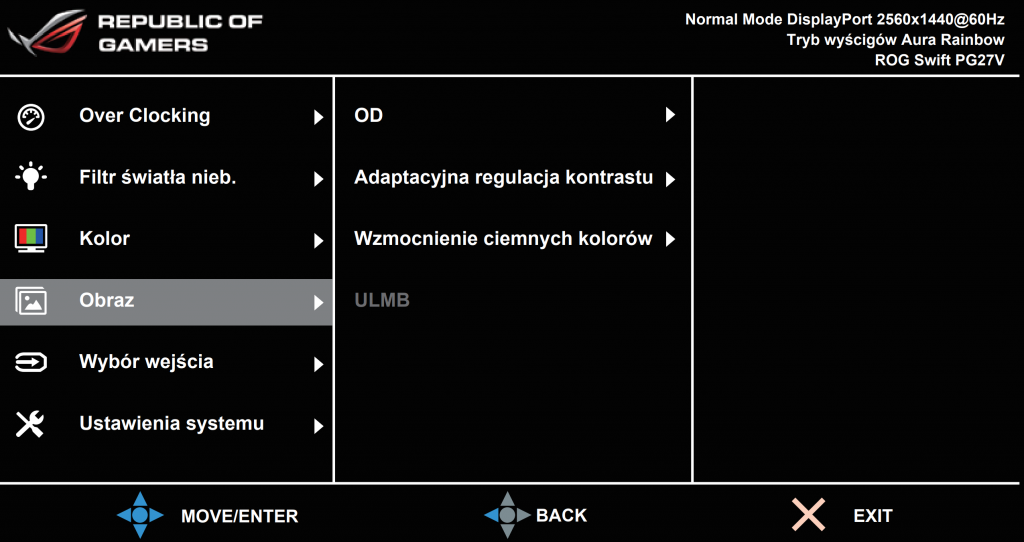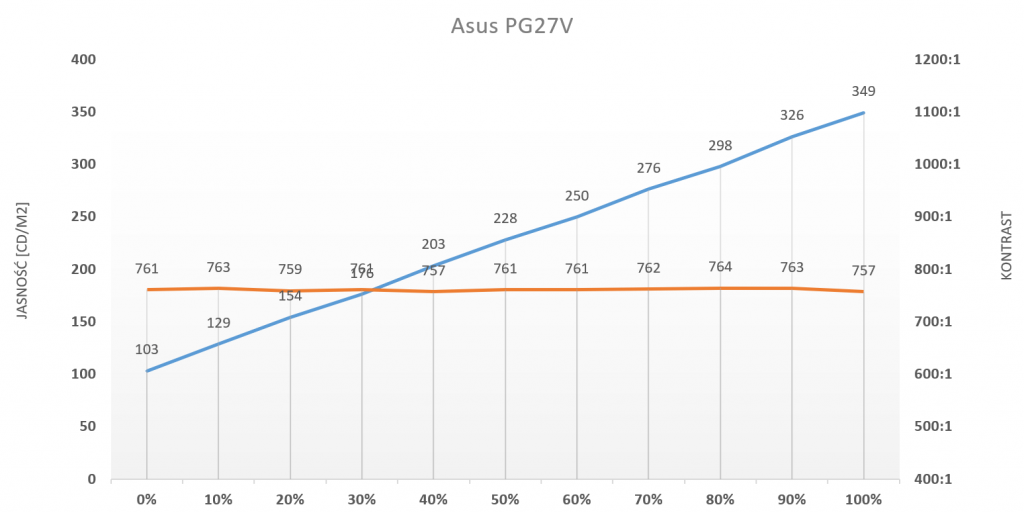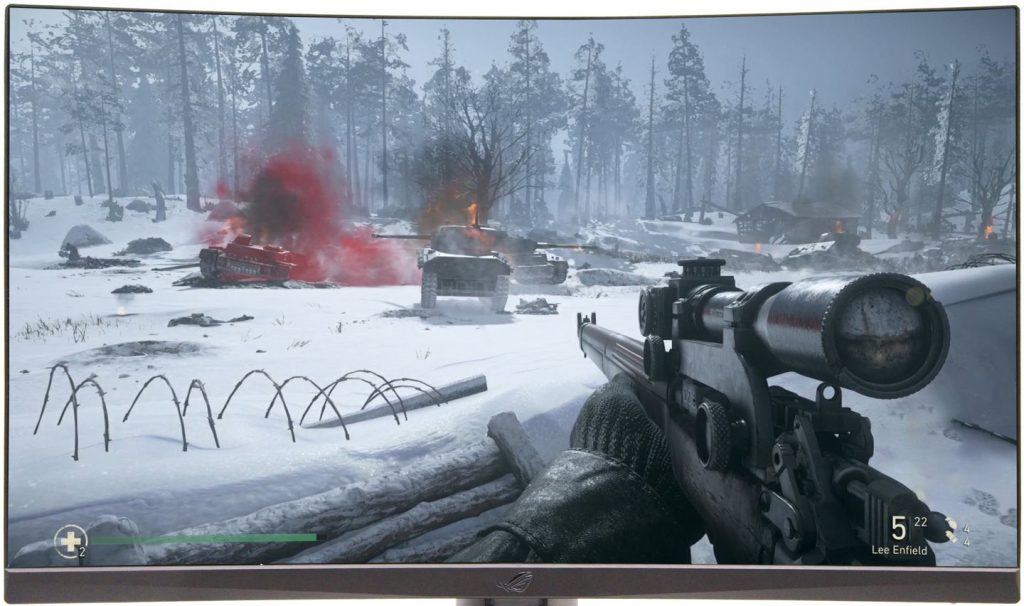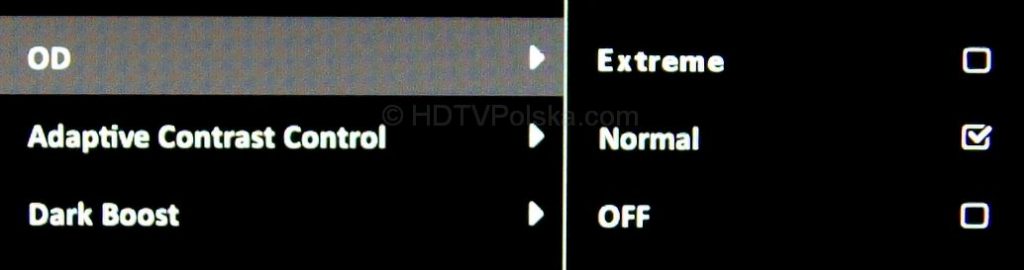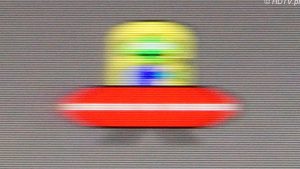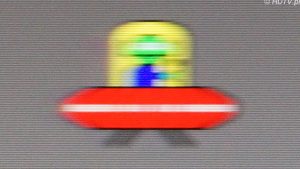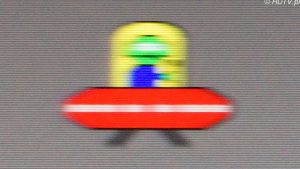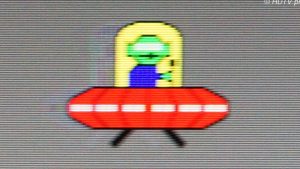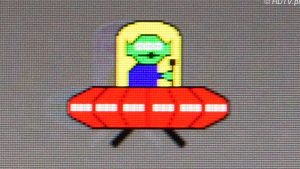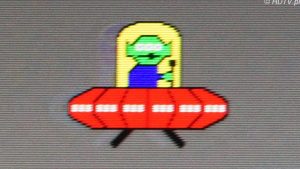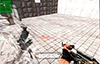Słowem wstępu

Serię monitorów ROG Swift od Asusa poznaliśmy po raz pierwszy testując najszybszy w ofercie, bo aż 240Hz monitor PG258Q. Ekran wypadł świetnie i można by powiedzieć, że byłby wystarczającym narzędziem dla zawodowych graczy, ponieważ oferował praktycznie zerowe rozmycie obrazu i zerowe opóźnienie (input lag). Tak by było, gdyby nie fakt, że rozmiar ekranu i jego rozdzielczość zyskuje coraz większe znaczenie dla graczy. W ostatnich latach widać tutaj oczywistą tendencję wzrostową – użytkownicy chcą coraz większych ekranów, zapewniających lepsze pole widzenia. Granie w 4K w gry FPS jest jeszcze trudne, ze względu na wymaganą moc obliczeniową, jednak rozdzielczości takie jak 1440p (2560 x 1440) zaczynają się cieszyć coraz większą popularnością. Taką specyfikację oferuje właśnie bohater dzisiejszego testu jakim jest 27″ zakrzywiony monitor Asus PG27VQ. To 165 hertz’owy monitor, wyposażony w matrycę TN i technologię G-Sync.
Wygląd
Ekran wykonany został w tym samym wyrazistym stylu, który charakterystyczny jest dla serii ROG Swift. Dzięki niemu producent zamiata wszystkie inne wyświetlacze pod dywan swoim wykonaniem. Właśnie tak powinien wyglądać monitor do gier! Nie jak nudny wyświetlacz, z jakąś tam wstawką. Tu widać, że projektanci pojechali po bandzie i zrobili coś co naprawdę się wyróżnia.
Choć monitor jest urządzeniem, które ogląda się z reguły na wprost, to Asus nie poskąpił fantazji projektując także tył monitora. Ekran dopracowany jest w najmniejszym detalu.
Na osobny akapit zasługują na pewno kwestie związane z wbudowanymi efektami świetlnymi. Teraz występują one pod wspólną nazwą “Aura Sync”. Jest to technologia polegająca na grze świateł, które swoje źródło mają w diodach RGB wbudowanych w różne komponenty firmy Asus (monitory, akcesoria, podzespoły bazowe). Skompletowanie zestawu PC złożonego z produktów firmy Asus pozwala synchronizować barwę światła tak, by efekt był ze sobą spójny. Niestety w naszej redakcji nie posiadamy innego produktu z technologią Aura Sync, jednak efekt samego monitora wyglądał bardzo interesująco.
 Do ekranu dołączono także soczewkę, którą możemy zamontować u dołu podstawy, by uzyskać projekcję symbolu ROG na biurku.
Do ekranu dołączono także soczewkę, którą możemy zamontować u dołu podstawy, by uzyskać projekcję symbolu ROG na biurku.
Konstrukcja została zaprojektowana tak, by umożliwić też ergonomiczną regulację monitora. Ekran można pochylić od -5 do +20 stopni, oraz regulować wysokość. Różnica w położeniu najniższym, w stosunku do położenia najwyższego, wynosi 100mm. Ekran można obracać na stopie od -40 do +40 stopni.
| Badana cecha | Wartość |
| Wymiary ekranu (bez podstawy) | 61,4 × 37 × 11,3 cm |
| Wymiary kartonu | 69,5 × 53,0 × 25,0 cm |
| Waga (bez podstawy) | 5,8kg |
| Otwory do montażu na ścianie | VESA 100 × 100 |
Wyposażenie i złącza
Monitor umożliwia podłączenie cyfrowych źródeł sygnału poprzez złącze Display Port, oraz HDMI. Pominięto analogowe złącze D-Sub, bo umówmy się, nikt nie kupuje takiego monitora, by podłączać go do komputera z przed 15 lat. Monitor jest kompatybilny z funkcją G-Sync (30-165Hz), z której skorzystać możemy tylko przez złącze DP. Złącze HDMI nie jest jeszcze kompatybilne z tą technologią. Monitor wyposażono także w hub USB 3.0 z dwoma wejściami.
Testy syntetyczne
| Badana cecha: | wynik: |
| Rozdzielczość i przekątna ekranu | 2560 x 1440, 27″ (16:9) |
| Typ matrycy | LCD z podświetleniem W-LED typ. TN |
| Odświeżanie matrycy (min. 120Hz zalecane do dynamicznych gier na PC) | 165Hz |
| Kontrast ANSI (więcej – lepiej) | 770:1 (w całym zakresie jasności) |
| Maksymalna jasność po kalibracji | 350 cd/m2 |
| Odbicia od ekranu | małe, ekran matowy |
| Błędy barw po kalibracji (mniej – lepiej) |
|
| Input Lag (ważne dla graczy, mniej – lepiej) |
|
| Pełna rozdzielczość koloru PC – 4:4:4 (wyraźne czcionki, po podłączeniu PC) | Tak |
| Poprawna obsługa klatkaży | 30 – 165Hz |
| Obsługa 10 bitowego koloru | Nie |
Matryca, zalecane ustawienia
Bardzo wysoka częstotliwość odświeżania matrycy wiąże się oczywiście z matrycą TN. Nie powinno jednak to martwić, skoro mamy do czynienia z monitorem dla graczy. Panele tego typu, choć mają słabe kąty widzenia, to cechują się najkrótszym czasem reakcji, co przekład się na jakość odwzorowania ruchu. Ekran ma 27″ i jest zakrzywiony. Rozmiar jest nieco większy niż w typowym monitorze dla graczy, co jest miłą cechą. Kwestia zakrzywienia jest dyskusyjna.
Zalecane ustawienia
 W menu monitora znajdziemy bardzo wiele trybów obrazu, z których każdy możemy edytować i zmieniać jego parametry. By uprościć obsługę, producent utworzył presety, które można łatwo przełączać z poziomu menu podręcznego. Są to:
W menu monitora znajdziemy bardzo wiele trybów obrazu, z których każdy możemy edytować i zmieniać jego parametry. By uprościć obsługę, producent utworzył presety, które można łatwo przełączać z poziomu menu podręcznego. Są to:
- Scenery
- Racing
- Cinema
- RTS
- RPG
- FPS
- sRGB
Z tego poziomu możemy zarządzać także innymi funkcjami, które kolejno będę objaśniał w dalszej części tekstu. Panel przełączania funkcji monitora. Presety powinny odpowiadać potrzebom graczy danych gatunków gier. Zasadniczo różnią się one temperaturą barw, jasnością, oraz krzywą gamma, odpowiadającą za kontrastowość obrazu. Każdy tryb, poza sRGB, możemy jednak poddać dalszej regulacji. Najlepszym wyborem (tj. najbardziej zgodnym z normami) jest “Racing Mode”.
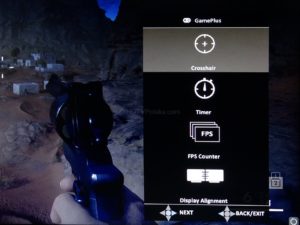
W monitorze znajdziemy dodatkowe funkcje dedykowane dla graczy. Pierwszą z nich jest “Crosshair”, czyli celownik, który możemy wyświetlić sobie w samym centrum ekranu. Z założenia ma o ułatwiać celowanie w grach FPS (szybko wskazuje centralny punkt). Osobiście nie do końca rozumiem przydatność tej funkcji, jednak zaznaczam, że graczem FPS nie jestem. Wiem jednak, że wielu producentów implementuje ostatnimi czasy celowniki w swoich monitorach. Zrobił to także Asus. Druga funkcja to zegar, odliczający czas gry. Ostatnią jest licznik klatek, który omówię w akapicie o G-Sync.
Reprodukcja kolorów
Sugerowanym przeze mnie trybem pracy jest “Racing Mode”, z temperaturą barw ustawioną na “Warm”. Monitor zapewnia wtedy pracę najbliższą standardom. Oddanie barw na monitorze gamingowym nie jest w zasadzie istotnym elementem. Liczy się tylko poprawne wyświetlanie odcieni w pobliżu czerni i bieli. Z tym monitor nie ma absolutnie żadnych problemów, jednak dominuje tu ochłodzony odcień bieli (z niebieską dominantą). To nie problem, aczkolwiek można go rozwiązać regulując odcień bieli.
Po kalibracji
 |
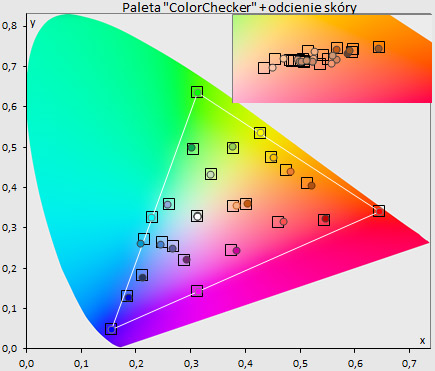 |
| wynik | wynik | ||
| Średnia deltaE barw ze standardowych | 1,4 | maksymalna | 3,0 |
| Średnia deltaE barw ze wzornika | 2,5 | maksymalna | 4,7 |
| Średnia deltaE palety szarości | 1,9 | maksymalna | 3,5 |
Po prostej kalibracji, która jest możliwa na PG27VQ, udało się sprowadzić odcień bieli w swój docelowy punkt. Paleta barw jest nieznacznie poszerzona względem sRGB i powyższa walidacja przebiega do niej samej. To nie ma jednak żadnego znaczenia w monitorze do gier. Tak czy inaczej oddanie barw wygląda całkiem nieźle, ale testuję to jedynie w ramach ciekawostki, ponieważ matryca TN i tak uniemożliwia wierną ocenę barw na wyświetlaczu, nawet minimalny kąt pionowy odbarwia obraz.
Wzmocnienie ciemnych kolorów
Gracz może mieć pewność, że nie będą ginąć detale w czerniach dzięki funkcji o wymownej nazwie “wzmocnienie ciemnych kolorów”. W niektórych scenariuszach gracz może mieć pogorszoną rozróżnialność detali w tym obszarze. W związku z tymi ostatnimi producent przewidział jeszcze jedną funkcję, która może pozytywnie wpłynąć na widoczność w cieniach.
Ma ona mniej więcej takie działanie jak na załączonym obrazku. Ustawienie to znacznie uwydatnia detale w ciemnych partiach obrazu (zmniejsza wartość gamma), dzięki czemu detale, które mogłyby umknąć naszemu wzrokowi podczas rozgrywki stają się bardzo mocno wyeksponowane:
Więcej informacji zaczerpnąć można w: Co to jest Kalibracja ekranu? Jakie ustawienia są dobre i „naturalne”?
oraz w temacie: Jaka rozpoznać profesjonalną kalibrację?
Jasność, zakres regulacji
Monitor pozwala się regulować w zakresie od 350 do 100 cd/m2 i co ważne, najważniejsza regulacja następuje wyłącznie za pomocą diod podświetlających ekran, co oznacza, że kontrast nie spada nawet przy skrajnych ustawieniach. Gdy włączymy funkcję “ULMB”, która zmniejsza rozmycie obrazu, jasność spada o 40%. Oznacza to, że możemy operować wtedy w przedziale 60 – 210 cd/m2
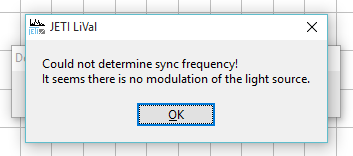
Monitor korzysta albo ze sterowania jasnością za pomocą natężenia prądu, albo PWM o bardzo wysokiej częstotliwości, bowiem mój spektrometr nie jest w stanie wychwycić migotania podświetlenia, a z reguły nie ma z tym problemu do wartości 2,5kHz. Nie ma zatem możliwości, by oko zauważyło jakiekolwiek migotanie, nawet w obszarze widzenia peryferyjnego, które jest znacznie bardziej czułe na tego typu zjawiska. Regulacja jasności nie zmienia także odcienia bieli.
Oczywiście po włączeniu funkcji ULMB migotanie występowało, ponieważ na tym bazuje działanie tej funkcji.
Kontrast, Powłoka ekranu
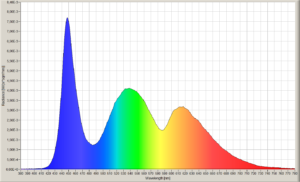
Powłoka ekranu jest mocno matowa, co zmniejsza odbicia lustrzane od ekranu, aczkolwiek w dzień obraz nie jest tak “krystaliczny” jak na monitorze połyskującym. Kontrast wynosi około 760:1, co jest typową wartością dla matryc TN. Oczywiście wartość te podaję po kalibracji do docelowego punktu bieli – D65.
Równomierność ekranu
Jednorodność ekranu była naprawdę dobra. Na białej, pełnoekranowej planszy, ciężko było dostrzec jakiekolwiek przebarwienia. Widać z resztą na zdjęciu, że jest bardzo dobrze.
Równie dobrze wygląda rozkład jasności. Dysproporcje są mniejsze niż 20%.
| -16% | -7% | -8% | -3% | -12% |
| -15% | -6% | -6% | -4% | -8% |
| -13% | -4% | ref. | -3% | -3% |
| -13% | -1% | -1% | 0% | -5% |
| -4% | -2% | +1% | -2% | 0% |
Odwzorowanie ruchu
Asus PG27VQ ma 165Hz matrycę, a więc nie posiada rekordowej częstotliwości odświeżania obrazu, która na dzień dzisiejszy wynosi 240Hz. Jak się jednak przekonaliśmy w poprzednim teście, jest ona głównie marketingowym chwytem. Dużo lepsze efekty w kontekście minimalizacji rozmycia obrazu dają niższe częstotliwości, wspierane modulowanym podświetleniem (czyli funkcją ULMB). Ta ma swoje ograniczenia w obecnych na rynku monitorach. Z reguły działa tylko do pewnej wartości odświeżania – w przypadku PG27VQ maksimum to 120Hz, a minimum to 85Hz. Są to wartości znacznie bardziej życiowe niż 165Hz (maksimum dla PG27VQ), czy 240Hz. Mało który sprzęt komputerowy będzie w stanie generować stabilnie taką ilość klatek obrazu. Do uzyskania jakkolwiek dużej częstotliwości pracy matrycy konieczny jest panel o niskim czasie reakcji. Dlatego producent postawił na matrycę TN, oraz zaimplementował funkcję przyśpieszającą (overdrive – “OD” w menu monitora).
Funkcję tą możemy wyłączyć, bądź ustawić na stan pośredni (middle), lub wysoki (high). Ustawienie jest jednak jednoznaczne – middle. W wariancie high za obiektami ciągną się wyraźne artefakty.
W tabeli wyraźnie widać przewagę najniższej częstotliwości odświeżania z funkcją ULMB (85Hz) nad najwyższą częstotliwością bez wsparcia z jej strony (165Hz). Dlatego tak ważnym elementem w monitorach jest właśnie ULMB, a nie super wysokie częstotliwości pracy matrycy. Ta wojna na herce naprawdę staje się na pewnym etapie bezsensowna. Można by oczywiście zaimplementować ULMB także przy wyższej częstotliwości, jednak patrząc na ilość rozmycia przy szybkim ruchu przy 120Hz mam wrażenie, że jesteśmy zwyczajnie poniżej progu percepcji ludzkiego oka. Raczej ciężko cokolwiek jeszcze tu poprawić. Można by się oczywiście spierać, że przy większej ilości FPS gra jest bardziej responsywna (bo klatki generowane są częściej), jednak twierdzenie to ciężko będzie obronić, gdy czas trwania pojedynczej klatki to zaledwie ok. 8ms.
Warunkiem uzyskania tak świetnych rezultatów jest jednak mocny PC, który zapewni stabilne 120Hz. Niestety jak już wspomniałem, funkcja ULMB jest niedostępna przy użyciu G-Sync, której z reguły używają gracze nie posiadający odpowiednio mocnych maszyn.
G-Sync
Asus PG27VQ posiada funkcję G-Sync, która działa w zakresie od 30, do 165Hz. Ta wysoka, górna granica pozwala uzyskać znacznie wyraźniejszy obraz niż w innych monitorach, bo jak przypomnę, przy użyciu adaptacyjnej częstotliwości odświeżania nie jest możliwe użycie funkcji modulujących podświetlenie, takich jak ULMB. Z drugiej strony, jeśli u kogoś G-Sync miałoby działać w górnej granicy częstotliwości to po co go w ogóle używać?
Ciekawostką jest tu także trzecia, podręczna, funkcja monitora – “FPS Counter”. Zlicza ona ilość klatek obrazu, ale oczywiście nie w taki sposób jak np. program FRAPS. Zamiast tego mamy podaną częstotliwość odświeżania w danym momencie. Oczywiście bez funkcji g-sync będzie ona taka jaką wybraliśmy w panelu karty graficznej. Gdy włączamy autorską funkcję Nvidii monitor daje nam jednak możliwość podejrzeć ile faktycznie klatek dociera do niego w danym momencie!
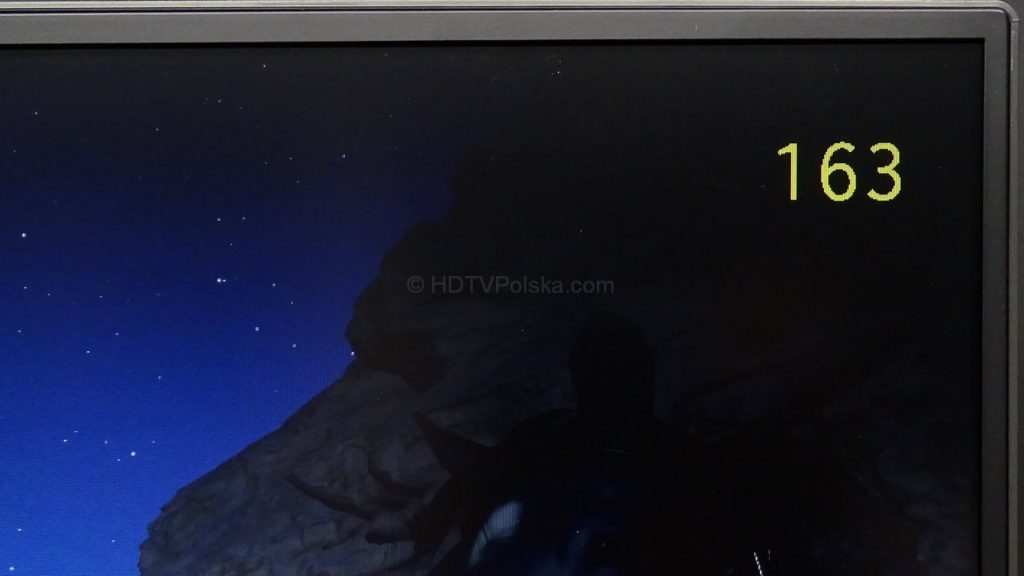
Responsywność / Input lag
| Rodzaj sygnału | Opis | Ustawienia monitora | Wynik |
| [GRY] 1080p | Lag przy podłączeniu komputera PC, mierzony przy rozdzielczości 1920×1080 | dowolny tryb | 16 ms |
Input lag testowanego monitora jest tak niski, że z pewnością żaden gracz nie będzie w stanie go odczuć. Szesnaście milisekund, to wynik mieszczący się w najbardziej rygorystycznej grupie. W artykule o input lag zamieściłem test pozwalający zbadać swoją czułość na opóźnienie.
Kąty widzenia
Jak wiemy, kąty widzenia na matrycy TN są bardzo kiepskie. Tak też wygląda to na Asus PG27VQ. W obszarze zastosowań monitora nie jest to jednak specjalnie istotne. Największa strata występuje po kątem pionowym:
Podsumowanie i ocena
Monitor dla graczy, jakim jest PG27VQ, z pewnością będzie nie lada gratką dla zawodników wymagających idealnie ostrego obrazu w dynamicznej rozgrywce i niewyczuwalnego opóźnienia (input lag’a). Ekranów oferujących taką specyfikację jest co prawda na rynku kilka, ale nie wszystkie z nich oferują tak duży (bo 27″) obraz o podwyższonej rozdzielczości – 2560 x 1440, podczas gdy standardem w branży jest raczej 24″ 1080p. Dla bardziej casualowych graczy, ze słabszym sprzętem monitor oferuje także funkcję G-Sync, która jest znacznie mniej problemowa, niż alternatywny FreeSync. Na oddzielne wyróżnienie zasługuje design monitora, oraz dodatki w postaci rozmaitych diod wbudowanych w monitor, dających efekty świetlne w otoczeniu sprzętu. Teraz są one zunifikowane we wszystkich urządzenia marki Asus i działają na wspólnym protokole “Aura Sync”. PG27VQ z pewnością nie można nazwać monitorem tanim w swojej kategorii, ale śmiało można powiedzieć, że jest to jeden z najlepszych monitorów dla graczy dostępnych na rynku.
PLUSY
- Odważny design stworzony dla prawdziwego gracza!
- Funkcja ULMB dająca idealnie ostry obraz
- Funkcje dające efekty świetlne w tle sterowane protokołem “Aura Sync”
- Solidne wykonanie
- Ergonomia (regulacja wysokości, pochylenia i obrotu)
- Bardzo niski input lag
- Bardzo wysoka ostrość w ruchu
- Brak migotania obrazu
- Hub USB 3.0
- Funkcja G-Sync
- Dodatkowe funkcje: celownik, czas gry, licznik fps
MINUSY
- Matryca TN ma bardzo słabe kąty widzenia
Cena: ASUS PG27VQ około 3 299 zł
Sprzęt do testów dostarczyła firma ASUS
Przeczytaj artykuł odnośnie ocen oraz wyróżnień na HDTVPolska.com:
 Ekrany biorące udział w naszych testach są profesjonalnie skalibrowane i przygotowane przez http://skalibrujtv.pl/. To daje nam pewność, że wyciągnęliśmy z nich maksimum możliwości! Jak kalibrujemy? Przeczytaj “Czym jest PROFESJONALNA kalibracja telewizora / projektora / monitora?” oraz “Test kalibracji”.
Ekrany biorące udział w naszych testach są profesjonalnie skalibrowane i przygotowane przez http://skalibrujtv.pl/. To daje nam pewność, że wyciągnęliśmy z nich maksimum możliwości! Jak kalibrujemy? Przeczytaj “Czym jest PROFESJONALNA kalibracja telewizora / projektora / monitora?” oraz “Test kalibracji”.